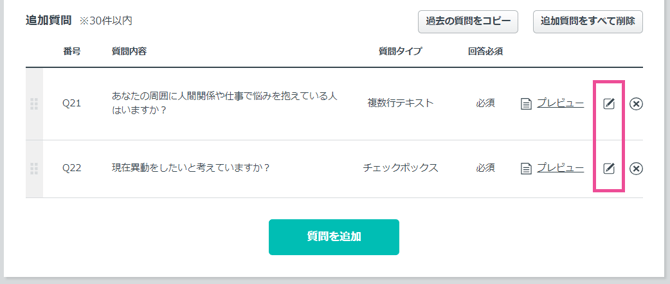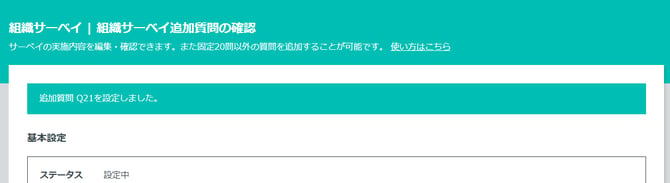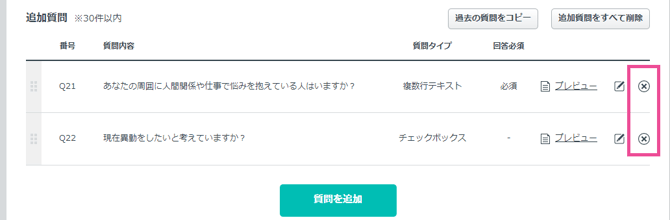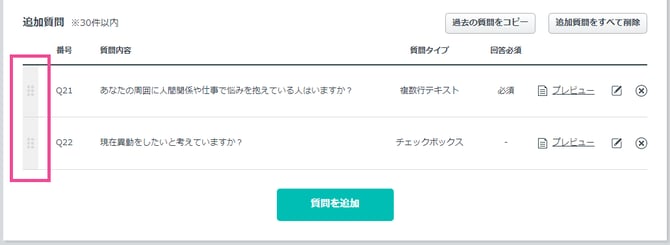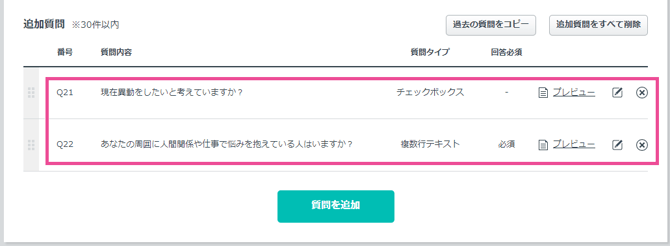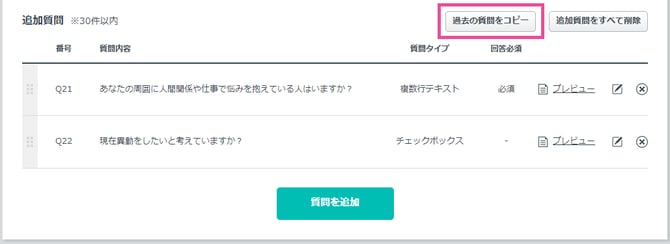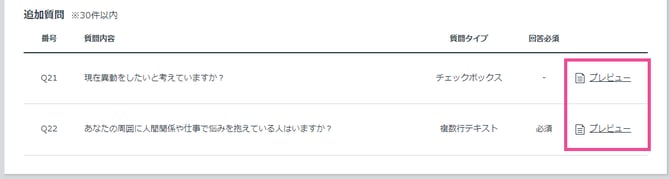組織サーベイ 追加質問設定
本ページは、組織サーベイ追加質問の設定・削除方法と、追加質問の並び替え方法、回答画面を確認する方法(プレビュー)についてお伝えします。
追加質問設定を行うと、組織サーベイのデフォルト20問とは別に21問目以降の質問を自由に設定していただくことが出来ます。
※追加質問の回答結果についてはダッシュボードには表示されず、CSVで出力することでご確認頂けます。
お申し込み時に「組織サーベイ」の契約をされている企業様向けのページです。
|
|
|
![]()
サイドメニュー > 組織サーベイ > サーベイ一覧 > 各サーベイ名称
閲覧可能な権限:全体管理者/作業者のみ
|
①質問を追加 「サーベイ一覧画面」の「サーベイ名称」をクリックして、サーベイ詳細画面を開きます。 画面下にある「質問を追加」をクリックしてください。 |
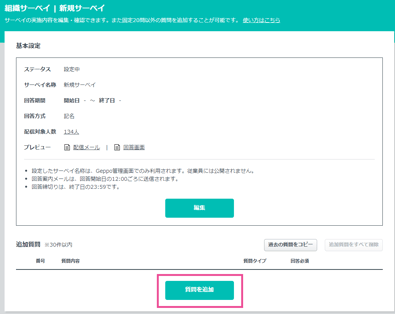 |
|
②質問の作成 各内容を入力&選択し、「設定」をクリックしてください。
|
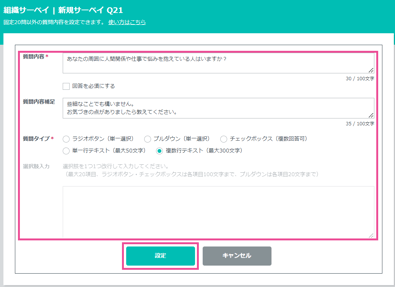 |
▽「選択肢入力」の例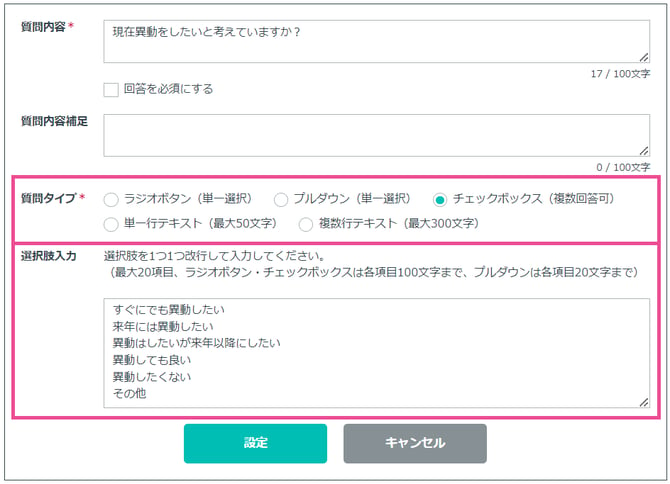 |
|
|
③設定完了 設定をクリックすると、サーベイ詳細画面に自動遷移し、画面上部に「追加質問Q21を設定しました。」と表示され、画面下に作成した質問が追加されます。 さらに追加する場合は、同様の方法で追加を行ってください。 |
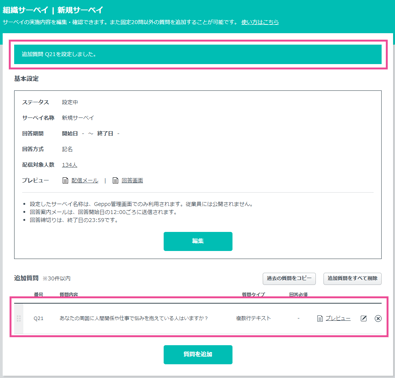 |
2. 組織サーベイ 追加質問の修正方法(Q21~ Q50) |
|
① サーベイ詳細画面 画面右端にある「編集ボタン」をクリックしてください。
|
|
|
② 追加質問を修正 修正したい部分を記入しなおし、 |
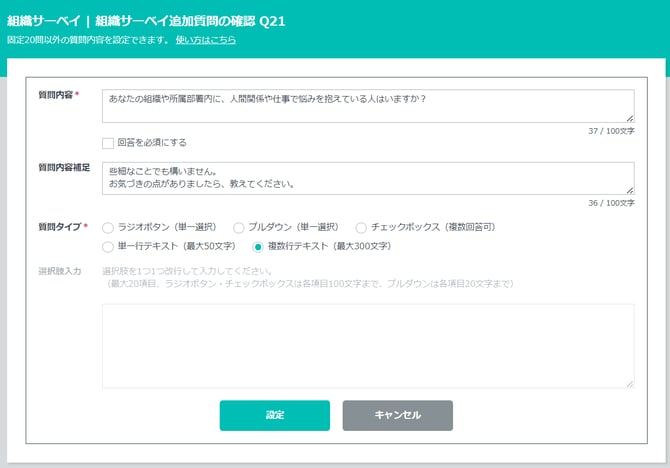 |
|
③ 修正した内容を確認 設定をすると、サーベイ詳細画面の上部にて、帯で設定完了のお知らせをします。
|
|
3. 組織サーベイ 追加質問の削除方法(Q21~ Q50) |
|
① サーベイ詳細画面 画面右端にある「×」をクリックしてください。
|
|
|
② 追加質問を削除 右の画面が表示されたら、「削除」をクリックしてください。 ※「×」や「キャンセル」をクリックすると、削除は行われず、詳細画面へ戻ります。 削除すると、詳細画面で「追加質問を削除しました。」という帯でメッセージが表示されます。 追加質問が消えていれば完了です。 |
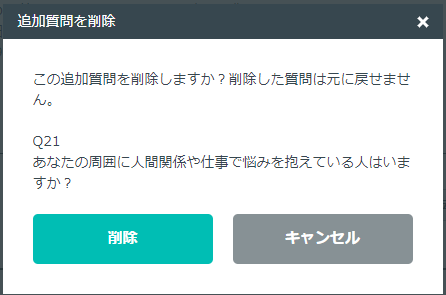 |
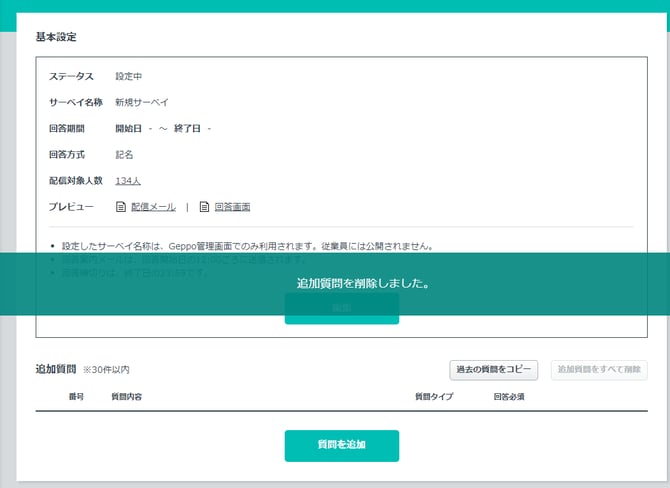 |
|
|
画面左端の灰色のバーをクリックしたまま、上下へ移動させてください。
移動後
|
|
①「過去の質問をコピー」 サーベイ詳細画面の画面下にある「追加質問」の「過去の質問をコピー」をクリックしてください。
|
|
|
②年月を選択して「コピー」 コピーしたい年月を選択し、「コピー」をクリックしてください。
一覧で設問内容を確認してください。
また、「設問の追加」を行う前にコピーしてください。設問が総入れ替えとなりますので、追加後にコピーを行うと再度追加を行う必要があります。 |
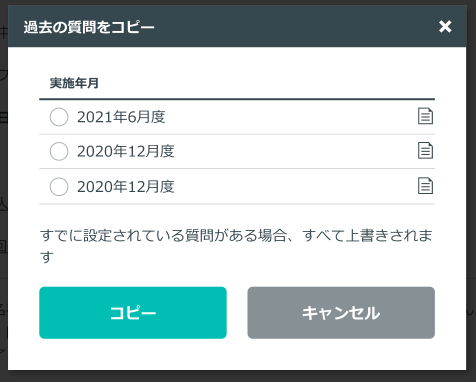 |
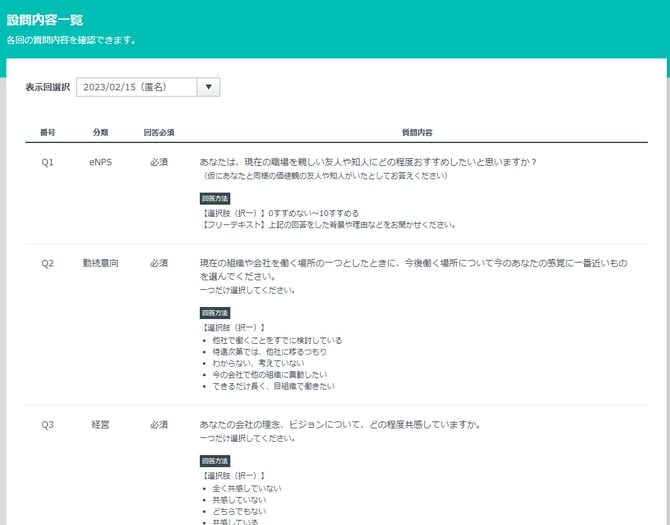 |
|
|
①「プレビュー」 サーベイ詳細画面の画面下にある「追加質問」にて、確認したい設問の「プレビュー」をクリックしてください。
|
|
|
②設問の確認 設問内容や、回答方法、回答の選択肢などをご確認ください。 任意の場合上の図のような画面となり、 |
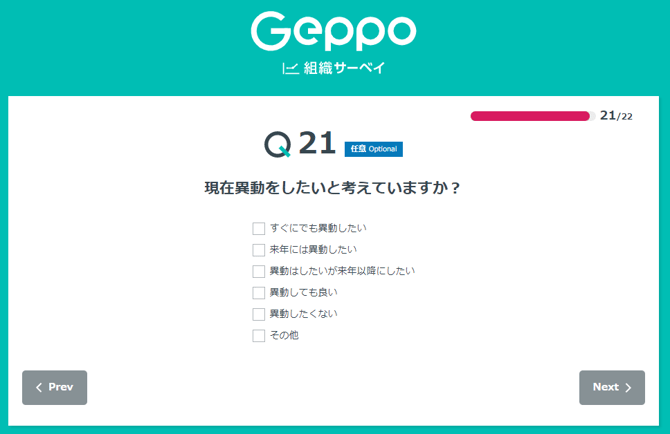 |
 |
|